
Skrivare finns i alla former och storlekar, men de har liknande problem. Felsökning av en skrivare på en Mac liknar felsökning på en Windows-dator, men alternativen du måste kontrollera finns på andra platser i Mac OS X än på Windows.
Innan du gör något av detta, se till att skrivaren är inkopplad, påslagen och ansluten till din Mac. Om det är en Wi-Fi-skrivare, se till att den är ansluten till samma Wi-Fi-nätverk som din Mac är på. Det här kan tyckas uppenbart, men ibland är det lätt att förbise de enkla grejerna.
Kontrollera papperet
Var noga med att undersöka din skrivare och se till att den har tillräckligt med papper. Kontrollera att du har lagt i papperet korrekt så att skrivaren också kan komma åt det. Om det har fastnat i skrivaren kan du behöva öppna skrivaren och ta bort papperet som fastnat så att det fungerar korrekt.
Kontrollera bläck och toner
Du kommer att behöva bläck på en bläckstråleskrivare eller toner på en laserskrivare innan skrivaren kan skriva ut. Att bara ha tillräckligt med svartvitt bläck på en bläckstråleskrivare kanske inte är tillräckligt, eftersom vissa bläckstråleskrivare kanske vägrar att skriva ut - även i svartvita - om du inte också har fyllt deras färgbläckbehållare.
För att kontrollera skrivarens bläcknivåer kan du behöva öppna ett tillverkarspecifikt skrivarverktyg. Denna information kan dock också hittas på ett mer standardiserat sätt. På en Mac kan du öppna fönstret Systeminställningar, klicka på ikonen "Skrivare och skannrar" och välja en skrivare. Klicka på knappen "Alternativ och förbrukningsmaterial", klicka på fliken "Tillförselnivåer" och din skrivare ska rapportera hur mycket bläck det för närvarande har.
Om skrivaren har en inbyggd bildskärm kan det också visa hur mycket bläck det har kvar.
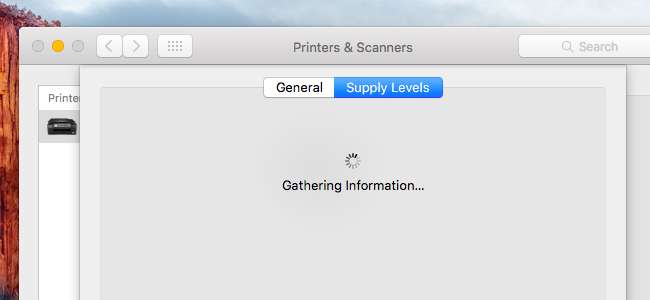
Kontrollera utskriftskön
Under utskriften kommer din skrivare att ha en ikon i din dockningsstation. Du kan klicka på ikonen för att öppna utskriftskön. Om du inte ser det kan du också öppna fönstret Systeminställningar, klicka på ikonen "Skrivare och skannrar", välja en skrivare och klicka på "Öppna utskriftskö".
Härifrån kan du se alla jobb som skrivaren för närvarande arbetar med. Om du ser ett gammalt jobb eller ett jobb med ett fel kan du ta bort det härifrån och låta skrivaren gå vidare. Du kan också pausa eller återuppta utskriften härifrån - se till att skrivaren inte är pausad. Om du ser knappen "Fortsätt" i verktygsfältet är skrivaren pausad och du måste klicka på "Fortsätt" för att fortsätta. Om du ser knappen "Pausa" i verktygsfältet pausas inte skrivaren.
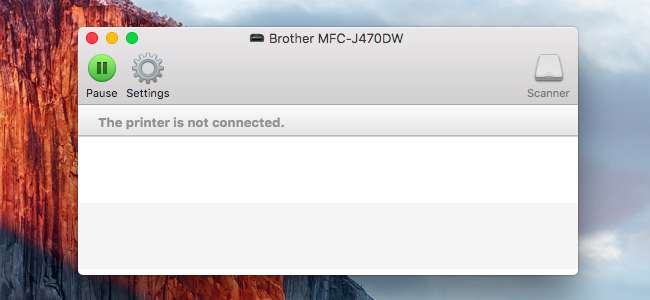
Använd diagnostiska funktioner
Du kan behöva rengöra skrivarens huvuden eller utföra andra diagnostiska funktioner för att lösa problem med dålig utskriftskvalitet. Det här alternativet kan finnas i fönstret Skrivare och skannrar. Om så är fallet kan du öppna fönstret Skrivare och skannrar i dialogrutan Systeminställningar, välja skrivare och välja "Alternativ och förbrukningsmaterial". Titta runt här för de alternativ du kan behöva - till exempel kan du se en “Utility” -knapp som öppnar skrivarens diagnostikverktyg.
Detta är skrivarberoende. I vissa fall kan du behöva använda knapparna på själva skrivaren för att starta huvudrengöring eller andra diagnostiska rutiner.
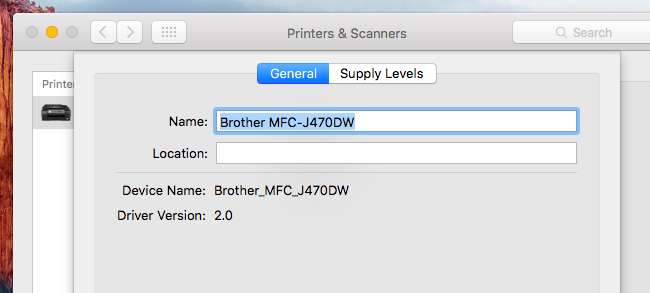
Uppdatera dina skrivardrivrutiner
Se till att du har de senaste drivrutinerna för din skrivare. Det här fungerar inte som i Windows, eftersom Mac OS X automatiskt installerar rätt drivrutiner för skrivaren när du lägger till skrivaren i ditt system. Drivrutinsuppdateringar kommer via den vanliga programuppdateringsprocessen.
För att säkerställa att du har de senaste skrivardrivrutinerna, klicka på "Apple" -menyn i menyraden längst upp på skärmen och välj "App Store". Klicka över till fliken "Uppdateringar" och se till att du har den senaste programvaran installerad, särskilt och operativsystem eller skrivarsupportprogramvara.
Om det är ett AirPrint -aktiverad skrivare och du skriver ut via Apples AirPrint kan du behöva uppdatera firmware med en leverantörsleverantör firmwareuppdatering för att lösa problem.
Lägg till skrivaren igen
Du kanske kan få din skrivare att fungera ordentligt genom att ta bort den från ditt system och lägga till den igen. Detta kan vara nödvändigt om det är en nätverksskrivare och något har ändrats med nätverkskonfigurationen. Mac OS X kommer också att upptäcka skrivaren och installera lämpliga drivrutiner när du lägger till skrivaren, så det här är också ett sätt att få din Mac att försöka identifiera skrivaren och installera lämpliga drivrutiner igen. Detta återskapar dessutom utskriftskön, så det är också ett sätt att fixa en skadad utskriftskö.
För att göra detta öppnar du dialogrutan Systeminställningar och klickar på "Skrivare och skannrar". Välj den aktuella skrivaren genom att klicka på den och klicka på knappen “-” längst ned i listan för att ta bort den. Klicka sedan på “+” och använd dialogrutan Lägg till skrivare för att hitta och lägga till skrivaren igen.
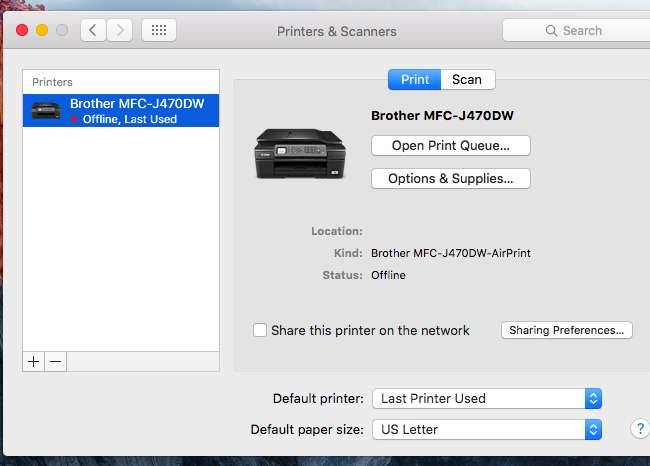
Återställ utskriftssystemet
Om inget annat fungerar kan du försöka återställa hela utskriftssystemet. Detta tar bort listan över installerade skrivare, rensar utskriftskön (inklusive tidigare jobb) och raderar alla förinställningar eller andra inställningar som du har konfigurerat för skrivarna. Det är ett sista steg som tar bort allt så att du kan börja om från början.
För att göra detta öppnar du Systeminställningar och klickar på ikonen "Skrivare och skannrar". Håll "Kontroll" -tangenten nere på tangentbordet och klicka i listan över skrivare. Du ser alternativet "Återställ utskriftssystem" - klicka på det för att återställa ditt utskriftssystem. Du måste lägga till dina skrivare från det här fönstret när du har gjort det.
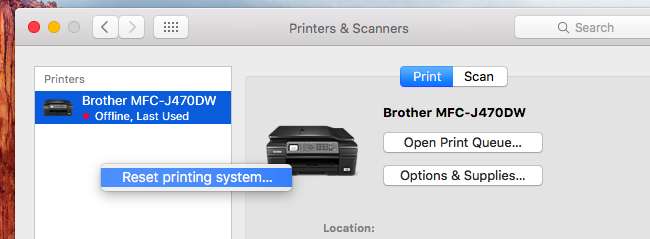
Om din skrivare har en statusskärm med en fysisk kontrollpanel på kan du behöva använda kontrollpanelen för att se ett mer detaljerat felmeddelande, eller bara för att trycka på “OK” för att godkänna ett informationsmeddelande och skriva ut det igen. Den här skärmen kan också ge tillgång till information om skrivarens bläcknivåer och funktioner som huvudrengöring också.
om du ser ett mer specifikt felmeddelande på själva skrivaren, gör en webbsökning efter det felmeddelandet. Detta borde peka dig i rätt riktning så att du kan identifiera ditt problem och ta reda på hur du åtgärdar det.







